Stai ricevendo un messaggio di errore ” iTunes non riconosce iPhone “?
Ti stai chiedendo come riparare iTunes che non rileva iPhone in modalità di ripristino ?
Bene, se questo errore ti sta irritando molto, allora devo dire che sei arrivato nel posto giusto per affrontare la situazione.
Per un utente iPhone/iPad, iTunes è considerato l’ hub di intrattenimento di Apple .
Qui, gli utenti possono ascoltare musica, film, programmi TV, ecc. Di solito, fa molte cose per te, ma a volte visualizza un errore ” iTunes non riconosce iPhone “. Questo è davvero molto frustrante e cosa fare è sconosciuto a molti utenti.
Quindi, se anche tu sei in questa situazione, non preoccuparti, leggi questo articolo completamente.
Qui saprai perché si verifica questo tipo di problema e come risolvere iTunes che non rileva iPhone .
Quali sono le cause dietro iTunes che non rileva iPhone?
Bene, alcuni motivi comuni possono portare a tali errori su iTunes. Il problema può riguardare un cavo USB difettoso o anche la porta USB del computer. Anche lì può essere un problema software.
Significa che il problema può verificarsi a causa di diversi motivi sconosciuti, ma non c’è bisogno di preoccuparsi. Esistono diversi modi per la risoluzione dei problemi che possono aiutarti ad affrontare la situazione e far funzionare nuovamente il tuo iPhone e iTunes.
Quindi andiamo avanti con questo articolo e proviamo le procedure passo passo per risolvere iTunes che non rileva iPhone 13/12/11 .
Come risolvere quando iPhone non si connette a iPhone
Dopo aver conosciuto le cause dell’errore, ora è il momento di esaminare alcune delle migliori soluzioni per risolvere il problema.
Se stai ancora pensando a cosa fare quando il tuo iPhone non viene visualizzato in iTunes, non devi preoccuparti molto.
Basta leggere oltre…
Soluzione 1: riavvia il tuo iPhone/iPad
Diverse volte, un piccolo problema tecnico può metterti nei guai come il tuo iTunes che non rileva iPhone . Tali problemi possono essere risolti semplicemente riavviando il dispositivo.
- Per iPhone 8/8 Plus/XR/XS/XS Max , tieni premuti entrambi i pulsanti laterali o il pulsante Volume a meno che non venga visualizzato il cursore di accensione . Ora scorri da sinistra a destra del telefono. Ora premi di nuovo e tieni premuto il pulsante laterale a meno che il logo Apple non appaia sullo schermo dell’iPhone
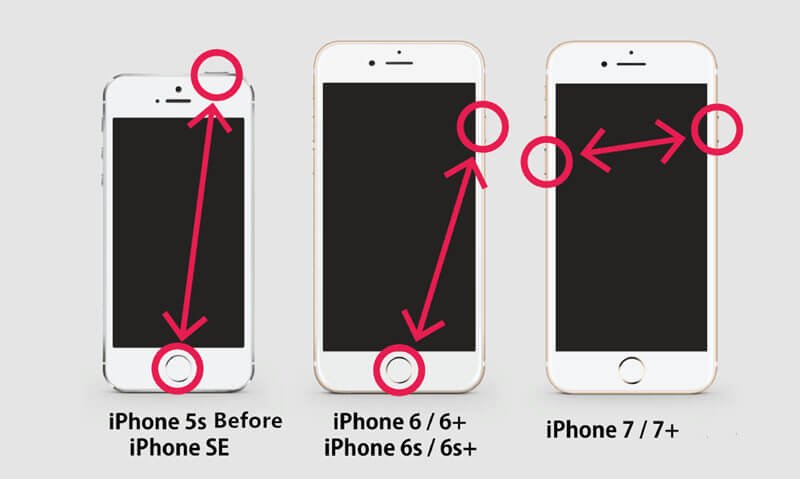
- In altri modelli di iPhone, devi premere e tenere premuto il pulsante di accensione a meno che non scorri su Power of Now, scorri il pulsante di accensione bianco o rosso per spegnere il dispositivo. Attendi qualche istante, quindi tieni premuto il pulsante di accensione a meno che il logo Apple non venga visualizzato sullo schermo
Soluzione 2: verificare se il cavo è certificato MFI
I cavi che usi sul tuo iPhone dovrebbero avere la certificazione MIFI dal ” sigillo di approvazione ” di Apple . Questi cavi di certificazione sono buoni da usare senza alcuna preoccupazione.
Se usi altri cavi, il problema che stai riscontrando è ovvio.
Una cosa che vorrei dire è che se usi cavi economici, il danno sarà sul tuo iPhone.
Alcuni dei problemi come il surriscaldamento iPhone, danni ai componenti interni e altri.
Soluzione 3: aggiorna iTunes all’ultima versione
Quando il tuo sistema non ha l’ultima versione di iTunes, il problema è comune, quindi dovrai affrontare iTunes che non riconosce iPhone . In questa situazione, devi verificare se iTunes è aggiornato o meno.
Per gli utenti Mac , apri semplicemente l’ App Store e tocca il pulsante Aggiornamenti . Se è disponibile un aggiornamento, tocca ” Aggiorna “, ma se non è disponibile alcun aggiornamento, significa che iTunes è già aggiornato.

Per un computer Windows , apri iTunes e quindi tocca il pulsante Aiuto . Successivamente, tocca Verifica aggiornamenti . Se è disponibile un aggiornamento, segui l’opzione sullo schermo per aggiornarlo.
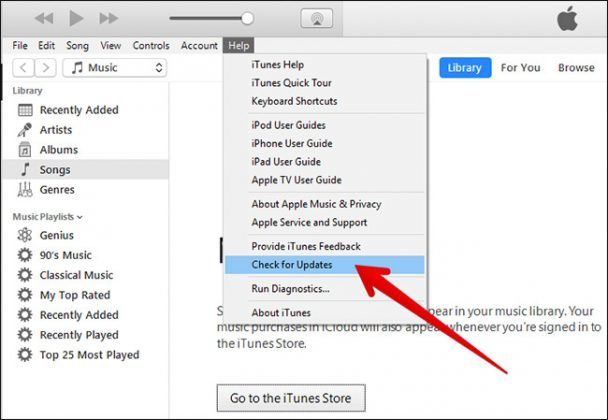
Soluzione 4: controllare il cavo Lightning
I iTunes non è in grado di riconoscere iPhone può essere a causa del problema con il cavo di un fulmine di iPhone .
Se per qualche motivo il tuo cavo non funziona o viene danneggiato, potrebbe mostrarti un messaggio di errore e non connettere il tuo dispositivo.
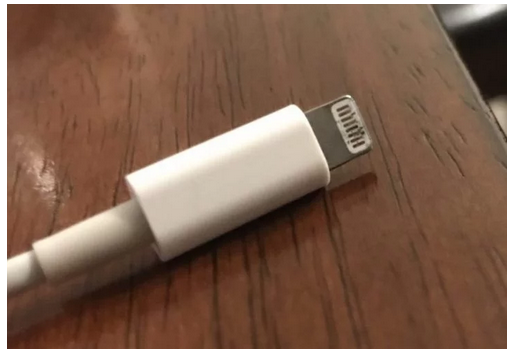
Soluzione 5: aggiornare il software di sistema
Se il tuo computer esegue una versione precedente, puoi riscontrare diversi problemi o bug. Ma se aggiorni il tuo computer all’ultima versione, può essere una soluzione rapida per iTunes che non rileva iPhone 12.
Per gli utenti Mac, tocca il logo Apple e, successivamente, fai clic su Informazioni su questo Mac > Aggiornamento software . Se sono disponibili aggiornamenti, tocca Aggiorna altrimenti vai al passaggio successivo.
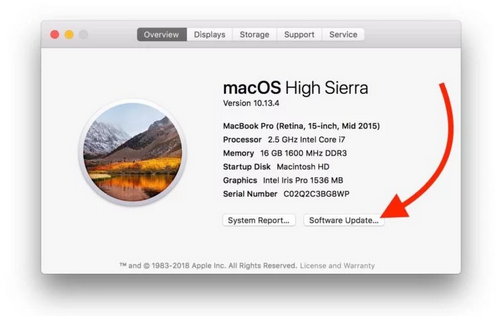
Soluzione 6: aggiorna il driver del dispositivo su PC Windows
Se esegui questo passaggio, potrebbe aiutarti a eliminare il problema. Segui i passaggi seguenti:
Passaggio 1 : per prima cosa, tocca Start , digita Gestione dispositivi, quindi sceglilo su PC Windows

Passaggio 2 : successivamente, tocca Aggiorna software driver
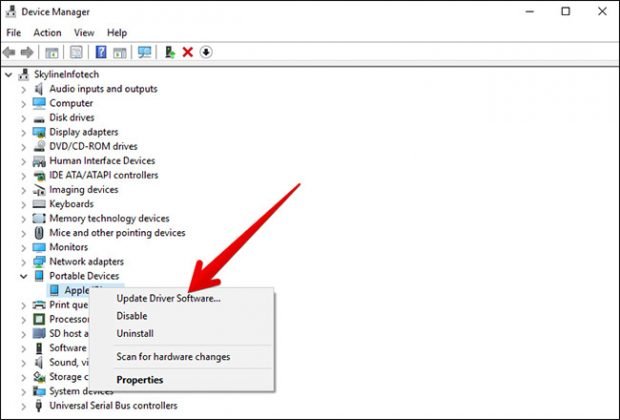
Passaggio 3 : ora tocca Cerca il software del driver sul computer
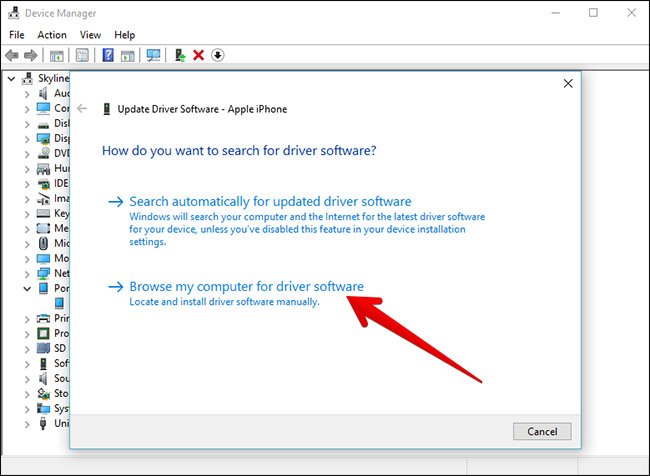
Passaggio 4 : dopodiché, tocca Fammi scegliere da un elenco di driver di dispositivo sul mio computer
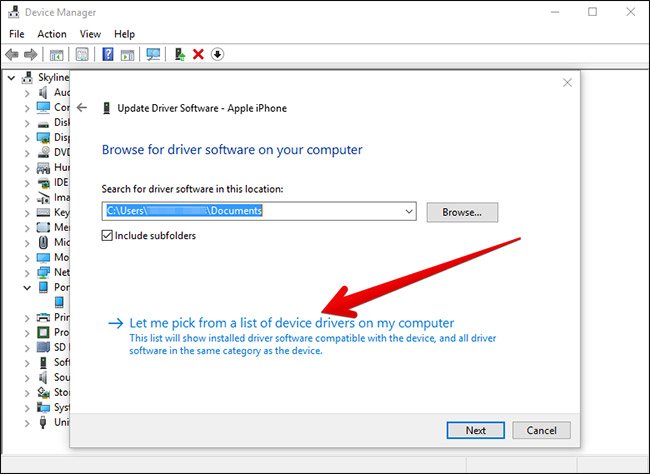
Qui devi selezionare il dispositivo e quindi toccare il pulsante Avanti
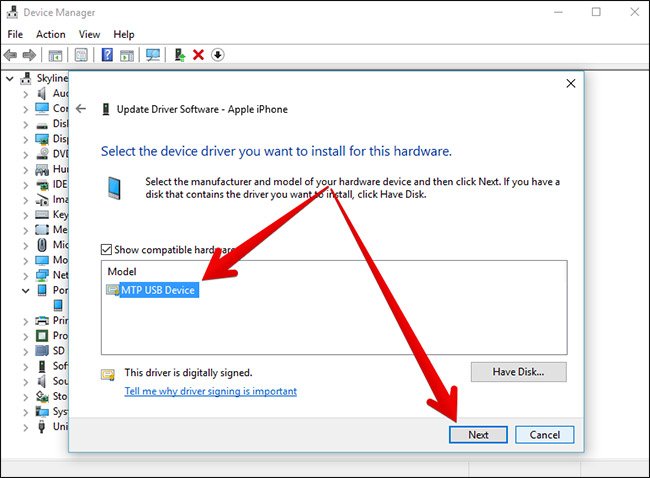
Se per caso, questo fallisce, scegli Have Disc o device category > tocca Avanti e fai doppio clic su usbaapl o usbaapl64 > ora nella finestra Have Disk, tocca Apri > quindi fai clic su Avanti > Fine
Soluzione 7: abilita il driver del dispositivo mobile Apple
Sono stati riscontrati diversi problemi e tra questi, se manca il driver USB del dispositivo mobile Apple , può mostrare all’utente come iTunes non mostra l’errore iPhone. Per risolverlo, segui i passaggi seguenti:
- Innanzitutto, collega il tuo iPhone/iPad al PC, quindi esci da iTunes e apri Gestione dispositivi dall’opzione ” Computer “
- Lì devi selezionare Gestione dispositivi e cercare il driver USB del dispositivo mobile Apple dall’elenco. Fai clic con il pulsante destro del mouse e quando ottieni l’ opzione ” Abilita “, toccala per attivarla.
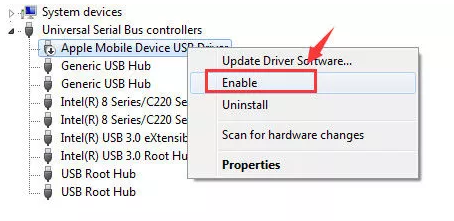
Soluzione 8: controlla la porta Lightning di iPhone
Oltre a tutto ciò, dovresti anche controllare la porta lightning del tuo telefono . Più volte il problema riguarda la porta e cerchiamo la soluzione. Potrebbe essere ostruito da detriti e quindi non si collega ai connettori.
Quindi, per risolverlo, dovresti prendere una torcia e controllarla correttamente da vicino. Potresti ricevere lanugine, spazzatura o altre cose che ti impediscono di connetterti. Pulirli con un nuovo pennello inutilizzato e quindi vedere se il problema è stato risolto o meno.

Soluzione 9: assicurati di fare clic su “ Fidati di questo computer “
Ogni volta che colleghi il tuo dispositivo al computer, vedi un messaggio sul tuo iPhone di ” Fidati ” del tuo computer. Si verifica ogni volta che colleghi il tuo dispositivo a un nuovo PC. Ciò significa che stai dando il permesso al tuo iPhone di connettersi a iTunes.
Molte volte quando ignori l’ opzione ” Fidati del tuo computer “, puoi vedere che iTunes non riconosce il messaggio di errore iPhone . Quindi non dimenticare di fare clic sull’opzione Trust ogni volta che la vedi.
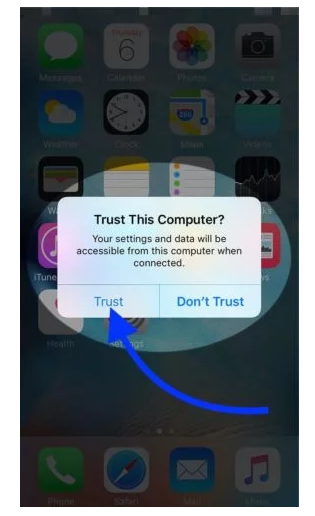
Soluzione 10: controlla la posizione e la privacy su iPhone
Come ho detto in #Soluzione9, devi fare clic sull’opzione ” Fidati del tuo computer ” ogni volta che si presenta. Ma se non lo fai, scollega il dispositivo, attendi un po’ di tempo e ricollegalo.
Forse questa volta hai l’opzione, ma se non riesci ancora a ottenere l’opzione, devi ripristinare le impostazioni di posizione e privacy sul tuo iPhone.
Apri semplicemente Impostazioni> Generali> Ripristina> Ripristina posizione e privacy . Fare questo ti aiuterà a risolvere la situazione.
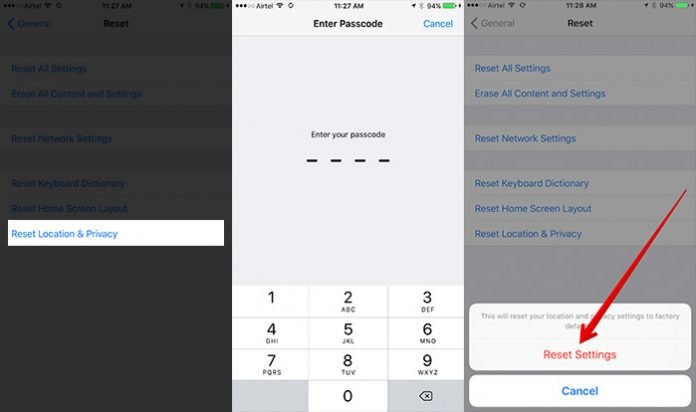
Cosa fare quando non funziona niente?
Bene, può succedere che anche dopo aver seguito tutti i metodi di cui sopra, potresti ancora riscontrare che iTunes non riconosce i messaggi di errore di iPhone 13/12/11 .
In tal caso, è necessario seguire anche le soluzioni seguenti:
Soluzione 11: disinstalla completamente iTunes quando viene visualizzato un errore
Potresti riscontrare un problema del genere sul tuo iPhone/iPad quando iTunes è completamente danneggiato o corrotto. In questa condizione, è necessario disinstallarlo per risolvere il problema.
Ma assicurati di eseguire il backup di tutto in un luogo sicuro o in iCloud prima di disinstallare iTunes . Anche se potrebbe non influire ancora sui dati salvati, non puoi dire nulla, quindi è meglio eseguire il backup.
Soluzione 12: ripristina iPhone
Un’altra cosa che puoi fare per risolvere l’errore di cui sopra è ripristinare il tuo iPhone. Ma assicurati anche di fare un backup di tutte le tue cose cruciali in anticipo e procedi con il processo di ripristino.
Ora collega il tuo dispositivo al computer> apri iTunes > scegli il dispositivo> tocca Ripristina iPhone e quindi conferma.

Soluzione 13: ripristina le impostazioni di fabbrica del tuo iPhone
Alla fine, rimane solo una cosa da fare e cioè eseguire un ripristino delle impostazioni di fabbrica del telefono. Penso che questo sia l’unico metodo che può aiutarti a risolvere iTunes che non rileva iPhone .
Questo ti aiuterà sicuramente a sbarazzarti del problema, ma esegui il backup di tutti i tuoi dati in precedenza prima del ripristino dei dati di fabbrica.
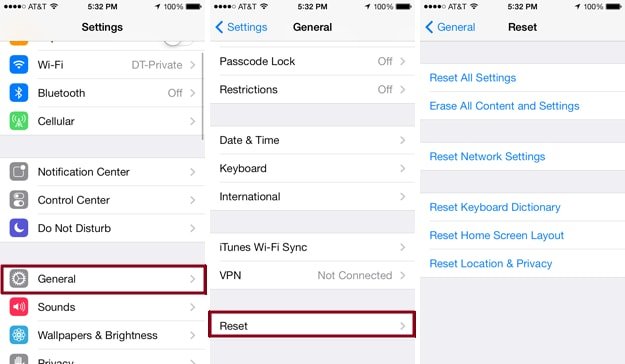
Questo è tutto…
Soluzione 14: contatta il supporto Apple
Quando nulla va per il verso giusto, ti suggerisco di contattare il team di supporto Apple.
Visita il suo sito Web in quanto offre molte funzioni utili e qualsiasi problema tu abbia, puoi chiedere alla community. Anche tu puoi prendere un appuntamento per visitare il tuo Apple Store locale per chiedere aiuto.
Soluzione 15: il modo migliore per risolvere iTunes che non riconosce iPhone senza perdita di dati
Oltre a tutte le correzioni di cui sopra, ti suggerirei anche di provare iTunes riparazione Tool. Questo è un software di riparazione professionale che funziona efficacemente per correggere iTunes che non riconosce gli errori iPhone .
Lo strumento è facile da usare e rende il dispositivo normale risolvendo il problema. È un metodo rapido e veloce per uscire da tali errori su iPhone/iPad. Il software funziona su tutti i modelli di iPhone come iPhone 13/13 Pro/12/12 Pro/11/11 Pro/X/XR e molti altri.
Oltre a questo errore, il software ha la capacità di risolvere altri problemi, nonché iPhone bloccato durante la connessione a iTunes, Bluetooth continua a disconnettere iPhone, iPhone bloccato sullo schermo bianco, linee verticali su iPhone e molti altri.
Pertanto, devi solo scaricare questo potente strumento di riparazione iTunes e risolvere i problemi di iTunes che non è in grado di riconoscere facilmente l’iPhone.
Segui i passaggi per riparare iPhone bloccato durante la connessione a iTunes
Conclusione
Quindi, nel complesso, ho discusso alcune delle soluzioni migliori e affidabili per risolvere iTunes che non riconosce il problema dell’iPhone . Questo è un problema serio che dovrebbe essere risolto immediatamente.
Tuttavia, nel mezzo, se desideri una soluzione rapida e istantanea, scegli il software di riparazione iTunes senza alcun ritardo.
Sophia Louis is a professional blogger and SEO expert. Loves to write blogs & articles related to Android & iOS Phones. She is the founder of it.android-ios-data-recovery.com and always looks forward to solve issues related to Android & iOS devices
